ノートパソコンでNum PadとNumlockを使用する方法
ノートパソコンでnumlockを使用する方法は? それは非常に簡単な答えでそれらの当惑した質問の一つです。 デスクトップコンピュータがパーソナルコンピューティングの主な滞在だった当時、私たちは皆、キーボードのテンキーに存在するキーを使用していました。 “Num pad”は、0-9から番号付けされたキーのグループであり、プラス、マイナス、ピリオド、スラッシュ、ハイフン、アスタリスクなどのようないくつかの他のキーです。 Numパッドは、デスクトップキーボードの右側に位置し、それは多くの場合、数字や計算の多くを扱う人によって使用されています。
それに加えて、num padは別のユーティリティを持っています。 Numパッド上のキーは、特別な機能のためのALTキーで動作するようにマークされています。 これらのキーは、入力中に特殊文字を挿入するために使用されます。 たとえば、ALT+0151を組み合わせると、MS-Wordでemダッシュ文字が生成されます。
いいえ、まったくありません。 Numパッド機能は、ラップトップコンピュータのキーボードにも非常にあります。 しかし、ラップトップでは、このキーのグループは少し”隠された”ものです。
ラップトップはポータブルマシンとして設計されているため、ラップトップ内のすべてがデスクトップコンピュータよりもコンパクトです。 キーボードも例外ではありません。
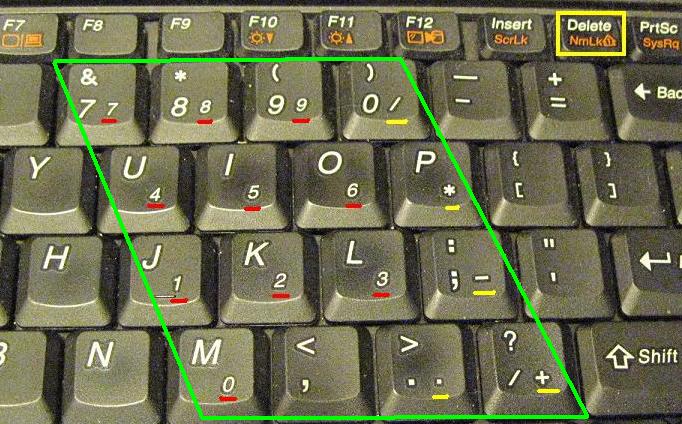
ノートパソコンのキーボードのNumパッド機能は、通常のキーに組み込まれています。 「NumLock」または「NumLK」キーは、これらの機能を有効または無効にするために使用されます。
NumLockをオフモードにすると、すべてのキーが通常のキーとして機能します(つまり、1を押すと1が出力されます)
NumLockをオンにすると、デスクトップキーボードのNum Padのキーと同じキーが機能します。
ノートパソコンでNumLockのステータスを切り替えるには、通常、NumlockキーとFunction(Fn)キーを押す必要があります。 すべてのラップトップにNumLockのキーの状態に信号を送るLEDの表示器がある。 このキーがONモードのとき、表示器は光ります。
ボーナスヒント
一部のノートパソコンでは、テンキーの機能は通常の数字キー以外のキーに与えられています。 そのような場合、いくつかのキーに余分な数字が書かれています(通常はFnキーと同じ色です)。 NumLockをオンにすると、これらのキーをALTと一緒に使用してトリックを実行する必要があります。
NumLockキーの名前は常に私を混乱させています。 この名前は、ある意味で、キーがオンの場合、テンキーがロックされているため、使用できないことを示唆しています。 しかし、実際には、NumLockは、あなたがラップトップ上であなたの数値パッドのロックを解除するためにオンにする必要があります。
これが少し助けてくれることを願っています! 質問があったら私に知らせて下さい。
Leave a Reply